La boîte de dialogue Exportation par texture fournit les paramètres pour exporter des textures comme faisant partie intégrante de définitions de matériaux ainsi que les fichiers OBJ exportés.
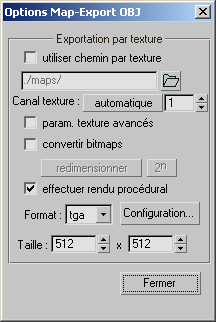
- Utiliser chemin par texture
- Lorsque cette option est désactivée (par défaut), elle utilise le même dossier comme fichier OBJ pour les textures. Lorsqu'elle est activée, elle utilise le dossier désigné (voir ci-dessous), lié au dossier contenant le fichier OBJ, pour les textures.
- [chemin par texture]
- Lorsque l'option Utiliser chemin par texture est activée, elle spécifie le dossier relatif au dossier contenant le fichier OBJ où le module d'exportation doit enregistrer des textures. Modifiez le chemin à l'aide du clavier, ou cliquez sur le bouton du dossier situé à droite de la zone de texte et recherchez le dossier souhaité.
- Canal texture
- Spécifie un canal texture à l'aide du champ numérique ou, pour définir automatiquement le canal, cliquez sur Auto (désactive le champ numérique).
- Param. texture avancés
- Lorsque l'option est activée, elle stocke la valeur de Quantité relief, les décalages UVW et les paramètres de recouvrement UVW dans le fichier MTL.
- Convertir bitmaps
- Lorsque cette option est activée, elle ré-enregistre les bitmaps existants utilisés dans des matériaux selon le paramètre Format et, en option, le paramètre Taille (voir ci-dessous). Lorsqu'elle est désactivée, elle utilise les bitmaps d'origine sans ré-enregistrement.
Les textures ré-enregistrées utilisent le même chemin que le fichier OBJ, ou, si Utiliser chemin par texture est activé (voir ci-dessus), elles vont dans le dossier désigné.
Lors de la conversion de bitmaps, vous pouvez, en option, activer l'une des deux options suivantes:
- RedimensionnerLorsque cette option est activée, elle enregistre les bitmaps à la résolution spécifiée dans les paramètres Taille.
- 2nMet à l'échelle chaque dimension des bitmaps convertis à la puissance deux la plus proche. Par exemple, redimensionne un bitmap de résolution 200 x 900 à 256 x 1 024. Utilisez cette option lorsque votre cible est un moteur graphique en 3D en temps réel.
- Effectuer rendu procédurales
- Crée des images bitmaps de textures procédurales telles que Damier, à l'aide des paramètres Format et Taille spécifiés. Utilisez cette option lorsque le programme cible souhaité ne prend pas en charge les maps procédurales 3ds Max.
- Format
- Choisissez un format de fichier pour les bitmaps convertis. Vous avez le choix entre BMP, JPG, PNG, TGA et TIF.
- Configuration
- Ouvre la boîte de dialogue Configuration pour le format de fichier actif. Pour plus de détails, cliquez sur un lien dans la définition Format, ci-dessus.
- Taille
- Pour les bitmaps redimensionnés et convertis et les rendus de procédurales, définit la résolution de sortie dans les dimensions horizontale et verticale.